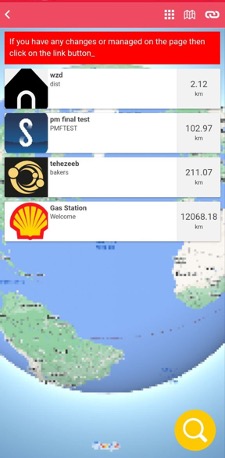MigaVenue
Questa funzione consente di creare luoghi geolocalizzati con la possibilità per gli utenti assegnati come Amministratori di gestire le pagine assegnate ed effettuare la moderazione dei contenuti da loro inseriti/modificati.
È possibile visualizzare i luoghi su una mappa, oppure, se l’utente apre la pagina di un determinato luogo, può ottenere il percorso e le indicazioni per raggiungerlo. La lista dei luoghi è ordinata per distanza minore rispetto al luogo in vui si trova l’utente della app.
Dopo avere aggiunto la funzione MigaVenue alla tua app, fai clic sul bottone ![]() per aggiungere un luogo.
per aggiungere un luogo.
Per ogni luogo è necessario inserire un Titolo. È inoltre possibile inserire opzionalmente un sottotitolo ed una immagine visualizzata poi nelle varie modalità disponibili. È infine possibile assegnare tag e categorie al luogo (se precedentemente inserite nella specifica scheda “Categorie”).
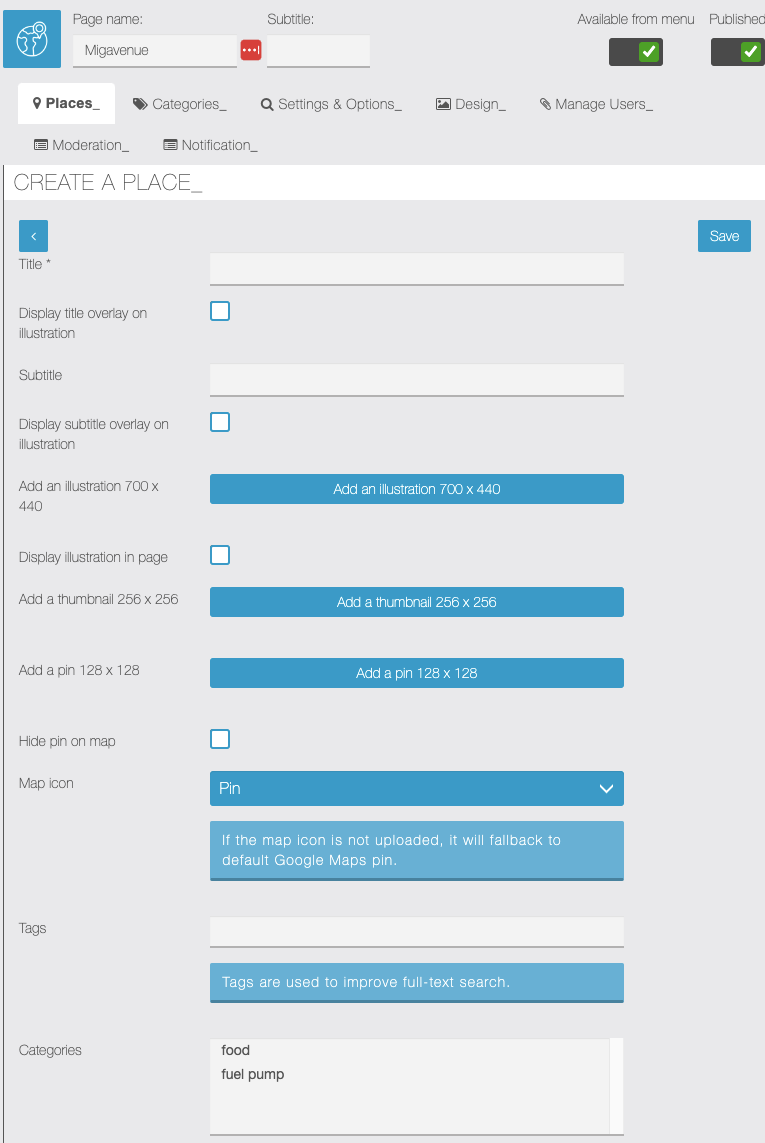
A questo punto inserire un indirizzo e le sue coordinate. È possibile, ma non obbligatorio, inserire anche una etichetta visualizzata dalla app.
Se selezioni l’opzione “mostra indirizzo” questo sarà visualizzato per esteso nella app. Se selezioni l’opzione “mostra bottone localizzazione” sarà possibile utilizzarlo dalla app per visualizzare il percorso.
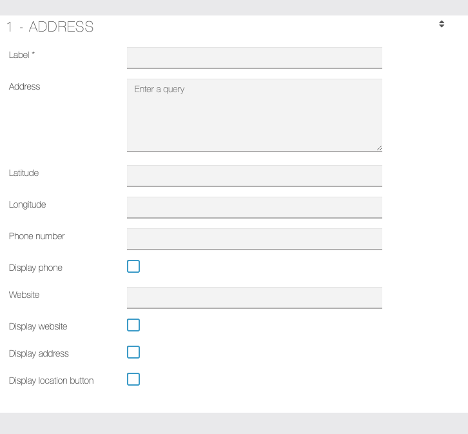
È possibile inserire altre sezioni nella pagina come testo, immagini, video, allegati, ecc.

Categorie
Consente di definire delle categorie per i luoghi, ad esempio: Cibo e Bevande, Intrattenimento, Distributori carburante, ecc.
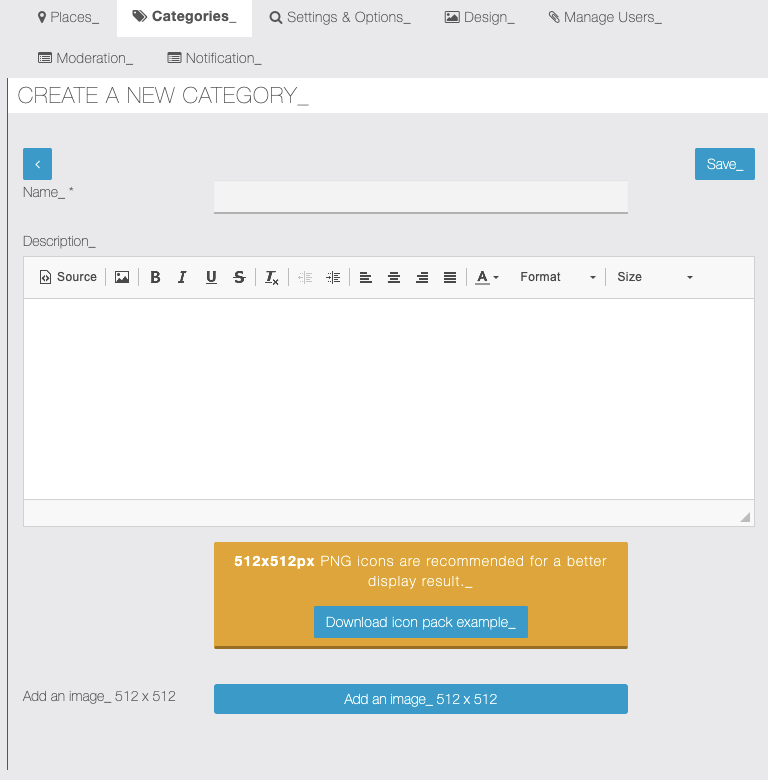
Impostazioni e Opzioni
Da questa scheda è possibile impostare alcune opzioni per la pagina Migavene nella app.
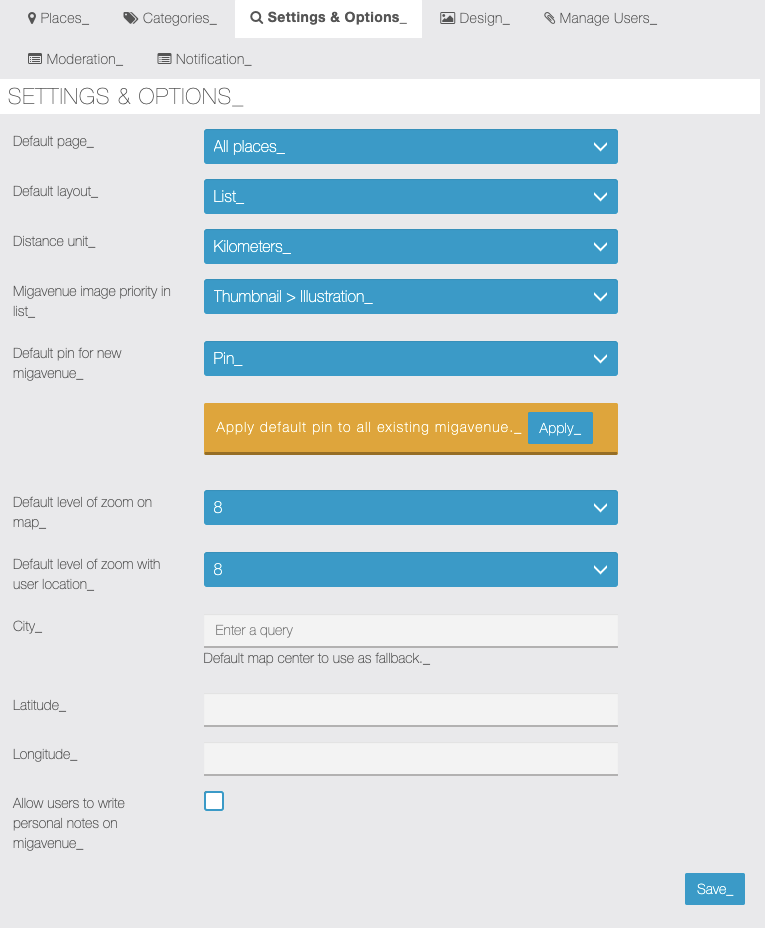
- Pagina predefinita – Puoi cambiare la home page predefinita mostrando le categorie (se utilizzate).
- Layout predefinito – Puoi selezionere una vista a più colonne.
- Unità di misura predefinita– Unità di misura della distanza.
- Priorità immagine luogo in lista – Da selezionare secondo preferenza.
- Pin predefinito per nuovi luoghi – Puoi scegliere un tipo di “pin” per i luoghi sulla mappa.
- Livello di zoom predefinito sulla mappa – Da selezionare secondo preferenza.
- Livello di zoom predefinito con localizzazione – Da selezionare secondo preferenza.
Gestisci utenti
Da questa scheda è possibile impostare gli utenti con ruolo di Amministratore, che potranno accedere ad una PAGINA WEB con un EDITOR simile al pannello della app, dal quale potranno gestire la pagina luogo assegnata. Abbiamo due livelli di utenza:
- ABILITATO: Significa che possono gestire la pagina assegnata (modifica, aggiornamento) senza altro consenso necessario.
- ABILITATO C/MOD: Significa che possono modificare la pagina assegnata ma il gestore della app dovrà moderare le modifiche effettuate, accettandole o rifiutandole.
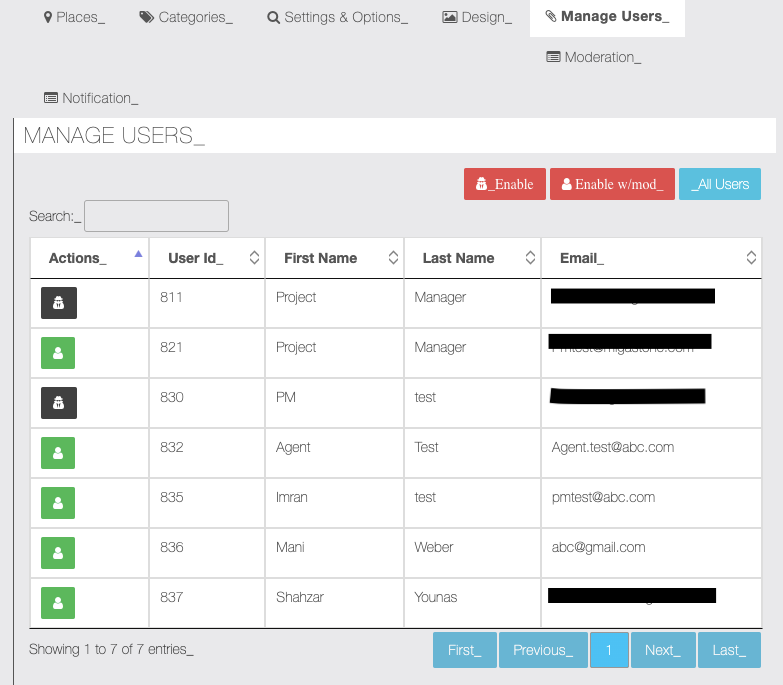
Moderazione
Da questa scheda è possibile moderare le modifiche effettuate alle pagine dagli Amministratori con livello ABILITATO C/MOD. Il gestore della app può vedere quali modifiche sono state fatte, correnti e precedenti, può accettare o rifiutare le modifiche.
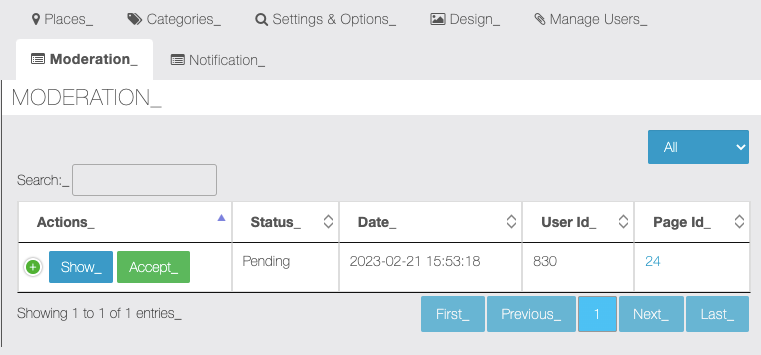
Facendo clic sul bottone “Mostra” è possibile vedere le modifiche, accettarle o rifiutarle.
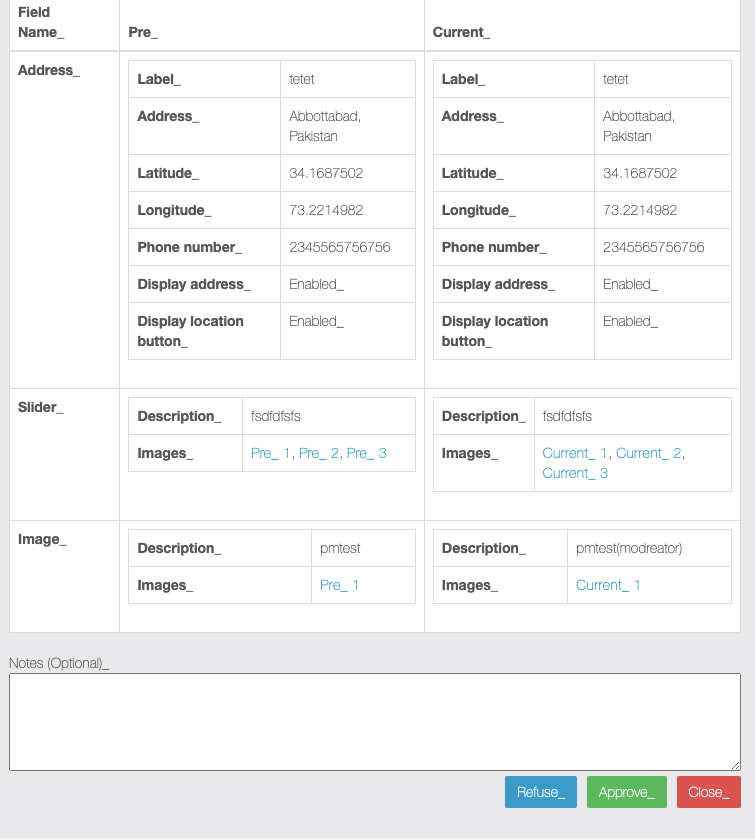
Ecco un esempio di una lista di luoghi visualizzati dalla app:
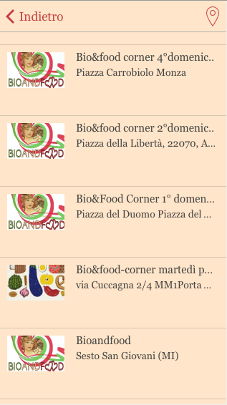
Ecco un esempio della pagina di un singolo luogo:
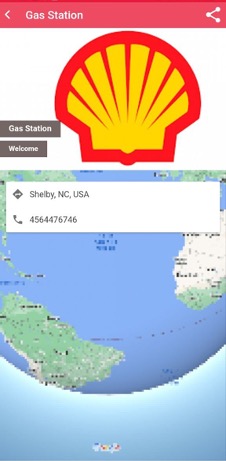
Ecco un esempio di come appare la pagina di un Amministratore dalla app, con un avviso di “Modifica” evidenziato in rosso. Se l’amministratore fa clic su quell’area sarà ridirezionato alla pagina web editor.